It’s FOSS: Как запустить игру из GOG в Linux?
- Игры из Steam в Linux запускаются без особых проблем. Но что делать, если вы предпочитаете альтернативные магазины вроде GOG или EGS? Сейчас разберёмся! Перевод гайда от It’s FOSS.
Гейминг на Linux давно перестал быть проблемой. Почти все игры, доступные в Windows, запустятся и в Linux, хоть AAA-проекты, хоть матёрое инди. Игры из Steam, GOG, Epic Games Store, Origin или Ubisoft Connect должны работать безо всяких нареканий.
Но погодите-ка, у GOG ведь нет официального клиента под Linux? Ага. Но игры из GOG всё равно запускаются, и сегодня мы расскажем вам как.
Если давненько следите за нашим сайтом, вы, скорее всего уже читли аналогичное руководство для магазина Epic Games. Если так, то вы примерно представляете, о чём пойдёт речь. Действия тут плюс-минус те же.
Игровой магазин GOG любят прежде всего за принципиальное отсутствие DRM-защиты. При этом сам магазин забирает себе заметно меньший процент от стоимости игр в сравнении со Steam и EGS.
3 способа установить игры из GOG в Linux
Есть несколько способов установить и запустить игру из GOG в операционной системе семейства Linux. Самые простые из них – Lutris, Heroic Games Launcher и Bottles. Лично мне больше нравится Lutris. С него и начнём.
Способ №1. Lutris
1. Для начала придётся установить Lutris. Он есть в Flathub, PPA репозиториях дистрибутивов на базе Ubuntu, в формате DEB-пакетов и в репозиториях большинства современных дистрибутивов вроде Pop!_OS или Solus. Откройте официальный сайт и выберите удобный способ установки.
2. Когда установка будет завершена, запустите Lutris и перейдите во вкладку GOG в боковой панели слева.
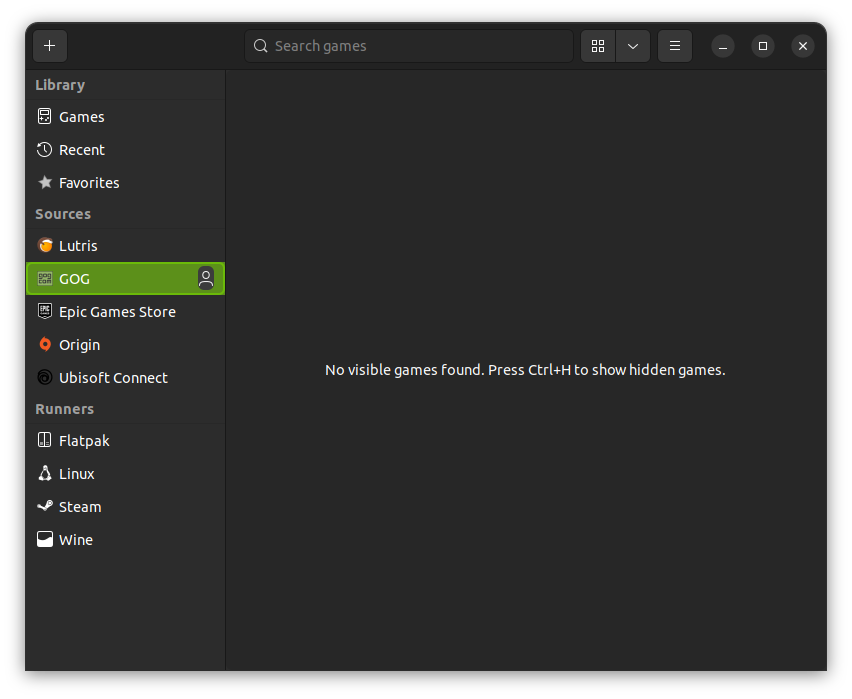
Видите значок пользователя рядом с названием магазина? Нажмите на него и войдите в свою учётную запись.
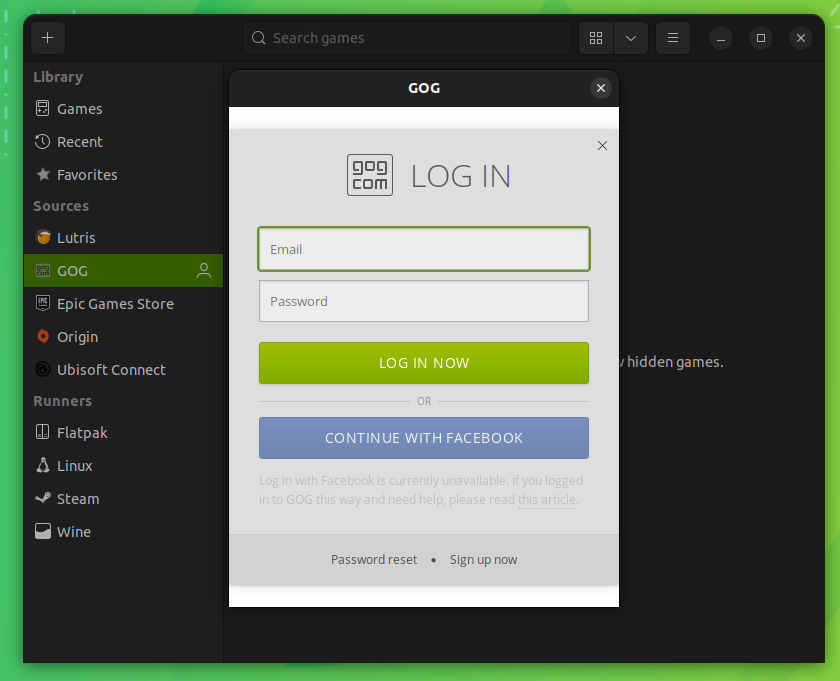
Теперь у вас есть доступ ко всем играм, которые вы успели купить или забрать во время халявных раздач. Вам не нужен отдельный лаунчер, всё работает непосредственно через Lutris.
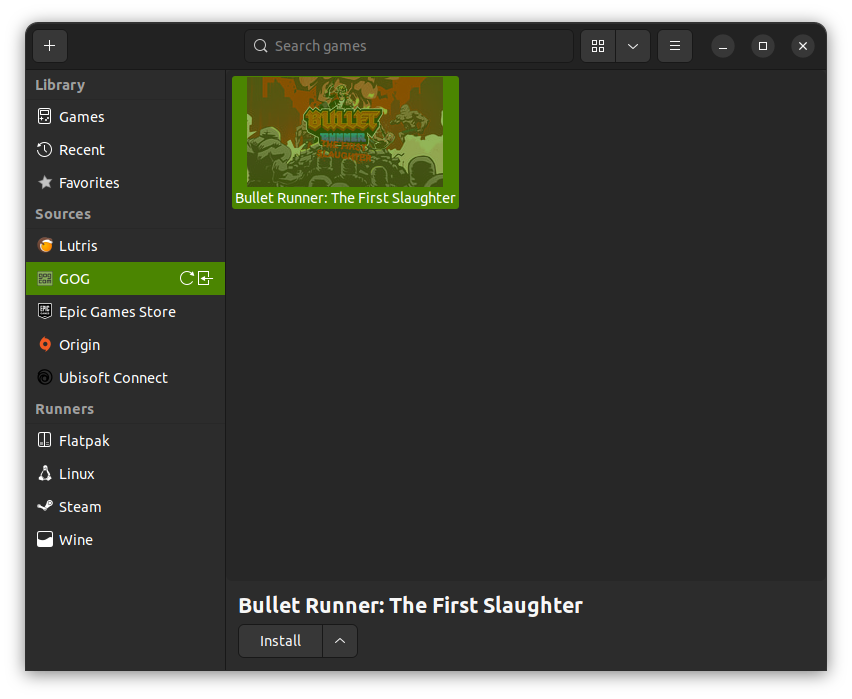
3. Выберите игру, которую хотите установить на свой ПК и нажмите кнопку Install. В первый раз вам предложат установить Wine. Соглашайтесь (именно через него и будут устанавливаться и запускаться игры).
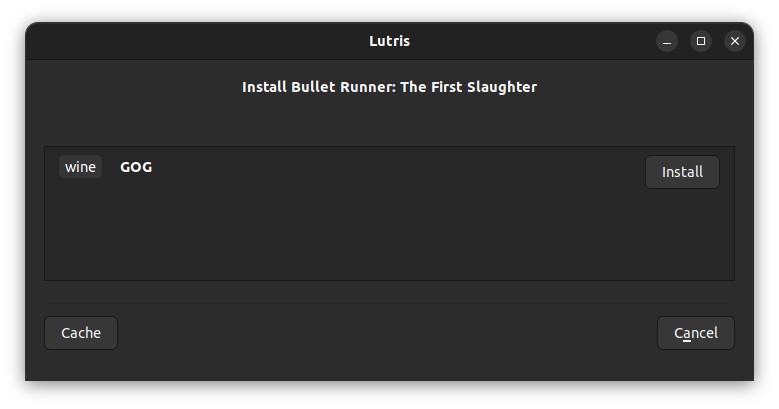
Опционально: если хотите, можете установить сразу несколько версий Wine. Переключаться между ними можно в меню Runners.
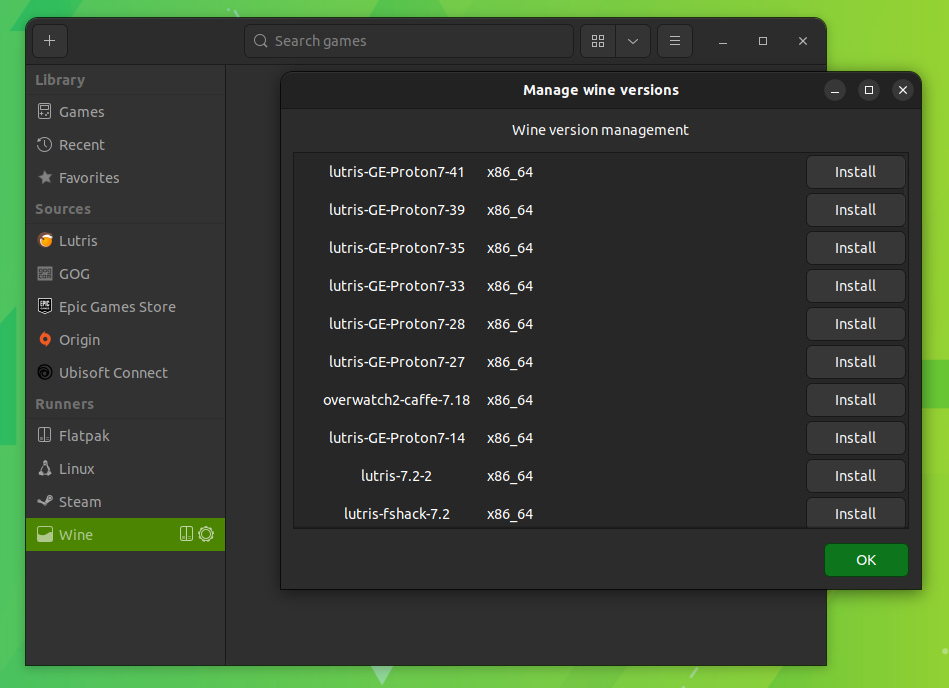
4. Если не хотите заморачиваться с настройками, устанавливайте всё в автоматическом режиме. Обычно всё работает хорошо.
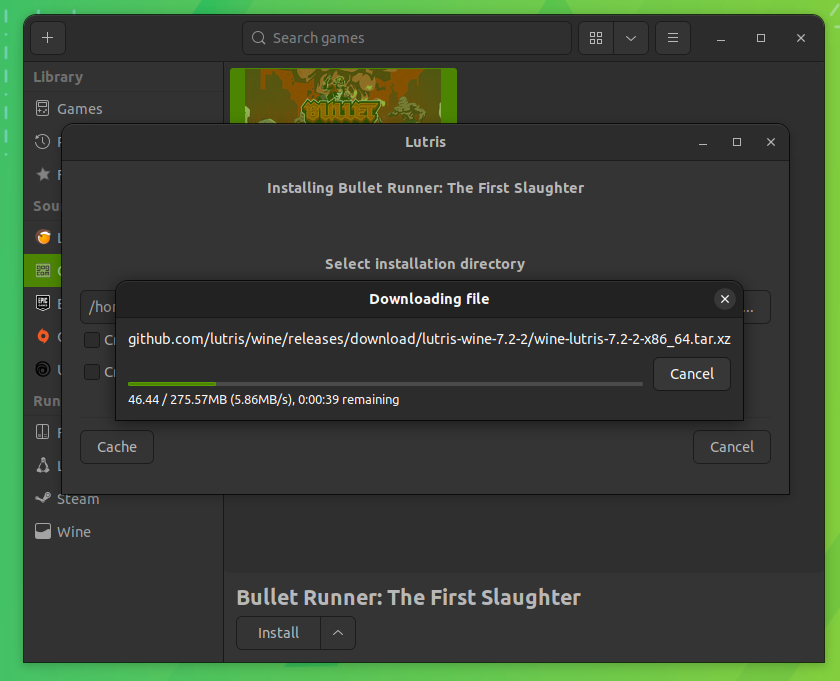
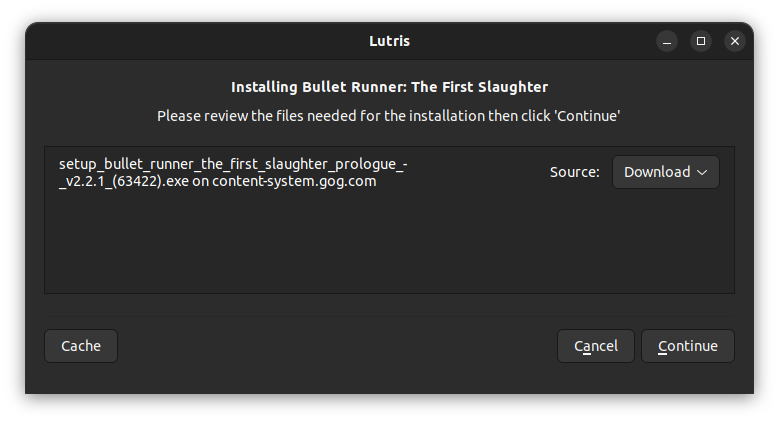
5. Дальше всё просто: жмём Далее, устанавливаем игру, наслаждаемся.
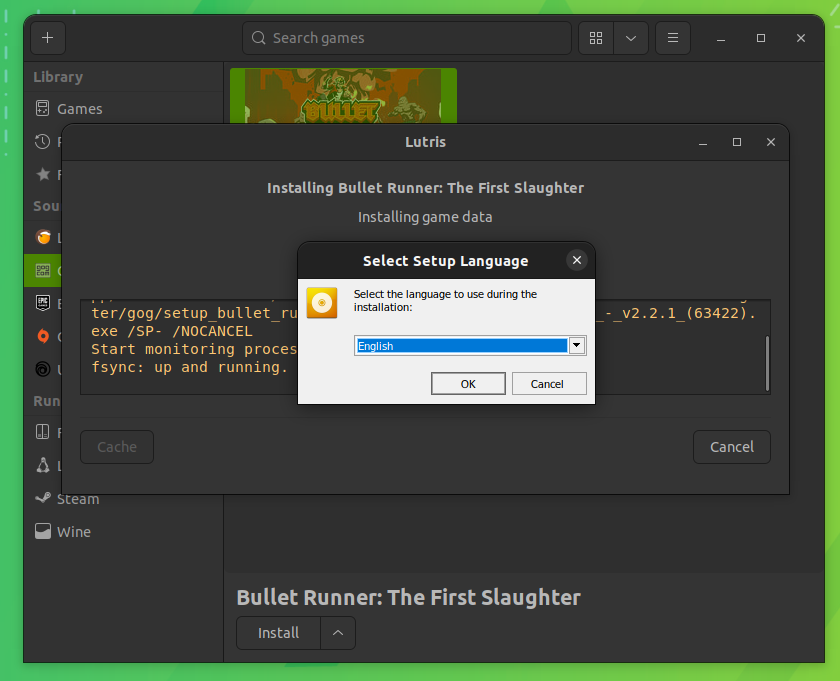
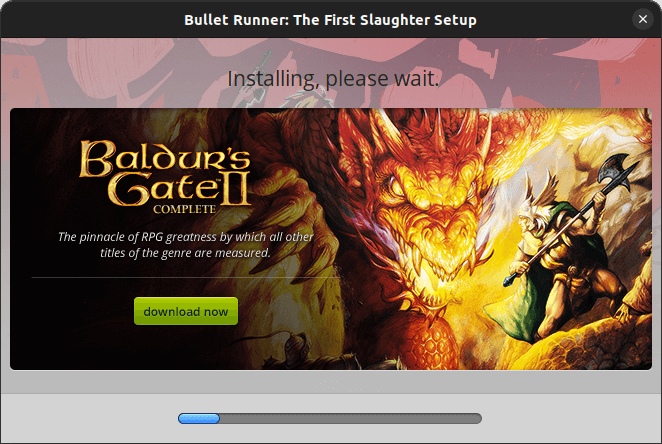
Установка некоторых игр может слегка отличаться, но инструкции на экране не дадут вам запутаться.
К сожалению, не все игры из GOG запустятся и будут работать так, как вы того ждёте. Для некоторых придётся устанавливать определённые версии Wine, некоторые могут и вовсе не работать в Linux. Так что, если вы собираетесь купить какую-то конкретную игру, сперва стоит погуглить, работает ли она на Linux и какие настройки стоит использовать.
Готово! Игра установлена. Запускаем и радуемся жизни!
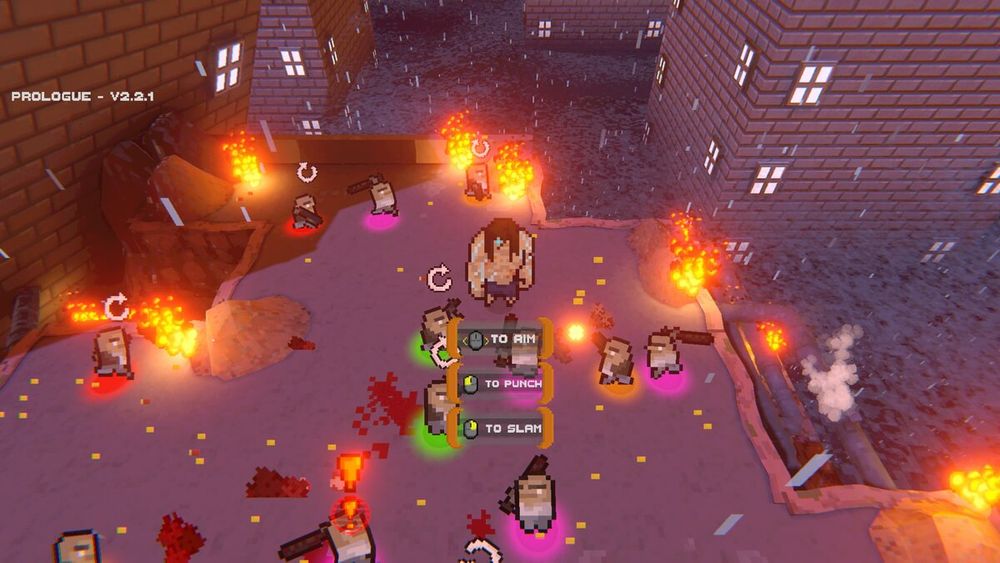
Способ №2. Heroic Games Launcher
Heroic Games Launcher – ещё один способ запускать игры из нескольких популярных игровых магазинов, включая в том числе и GOG. Доступен он в формате AppImae, Flatpak (есть в Flathub) и в виде RPM/DEB пакетов.
Функции в Heroic Games Launcher примерно те же, что и в Lutris, но Wine придётся установить вручную. Сам ланучер не умеет устанавливать Wine автоматически и не может проверить его наличия. То есть, если Wine у вас не установлен, игру вы скачать всё-таки сможете, просто она не запустится.
Новых пользователей это сбивает с толку, но если у вас уже был опыт запуска игр через Wine/Proton, проблем быть не должно. Зайдите в Wine Maganer и установите последнюю версию.
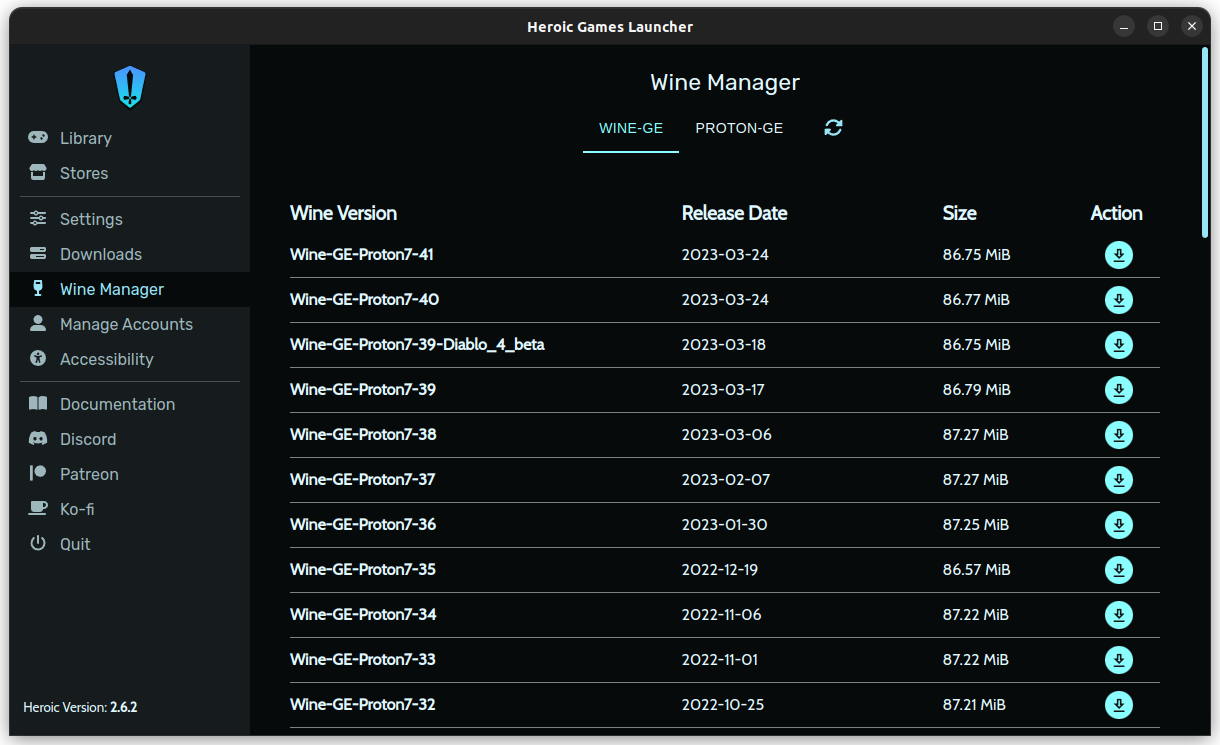
Дополнительных действий не потребуется: нажмите на значок загрузки как на скриншоте выше, и всё установится автоматически.
1. Зайдите в свою учётную запись GOG в разделе Log in.
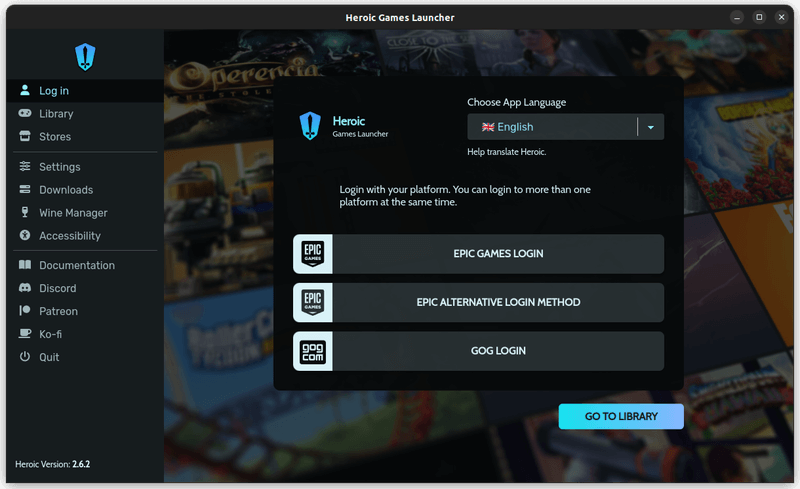
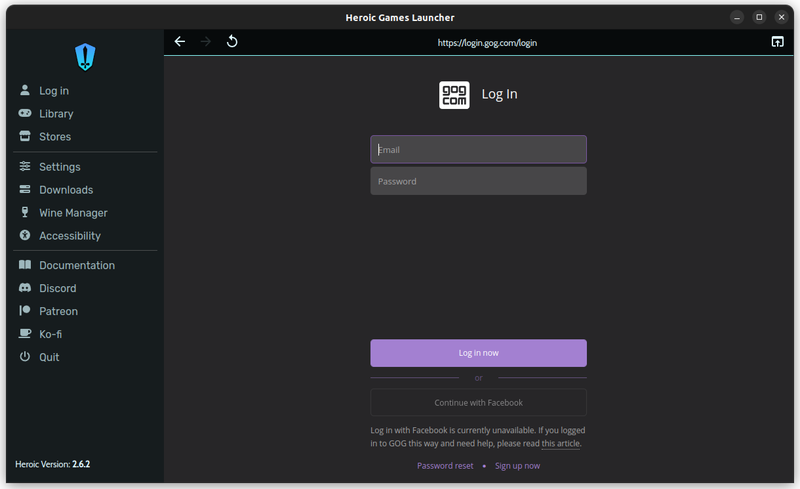
2. Затем перейдите в раздел Library. В нём хранятся все купленные вами игры.
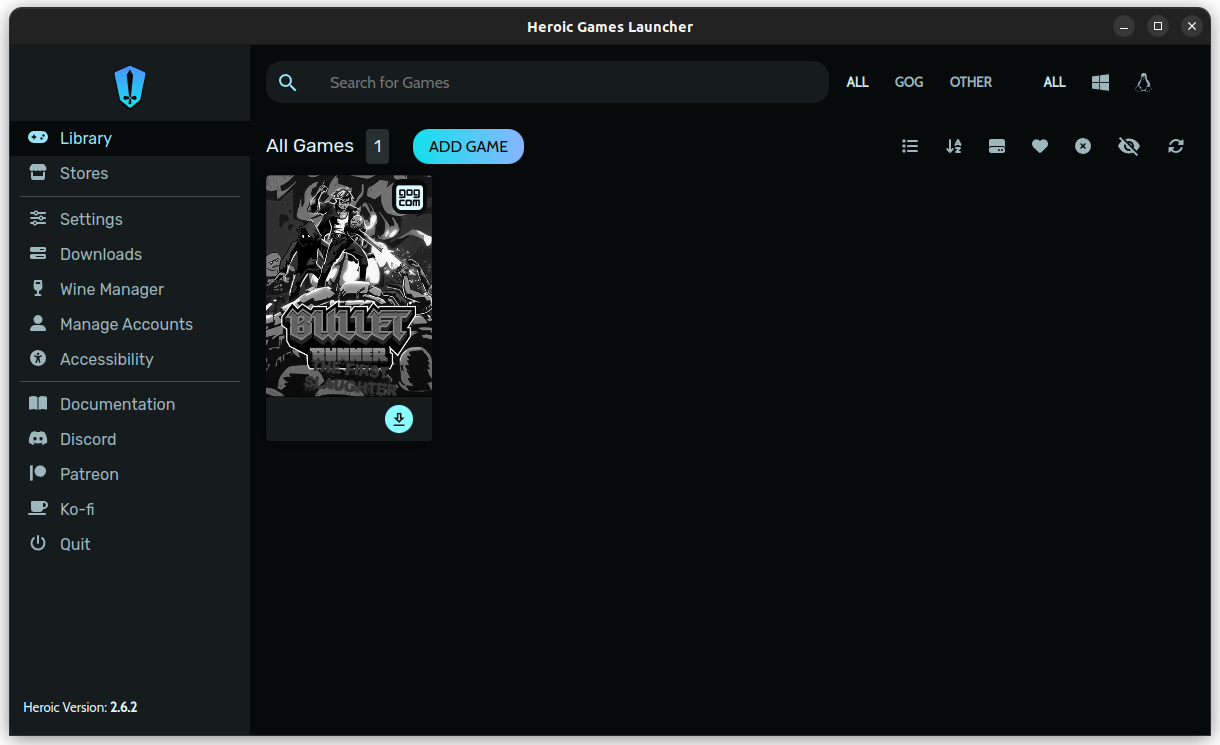
3. Кликните по значку загрузки, чтобы начать скачивание, а затем выберите, в какую папку нужно установить игру.
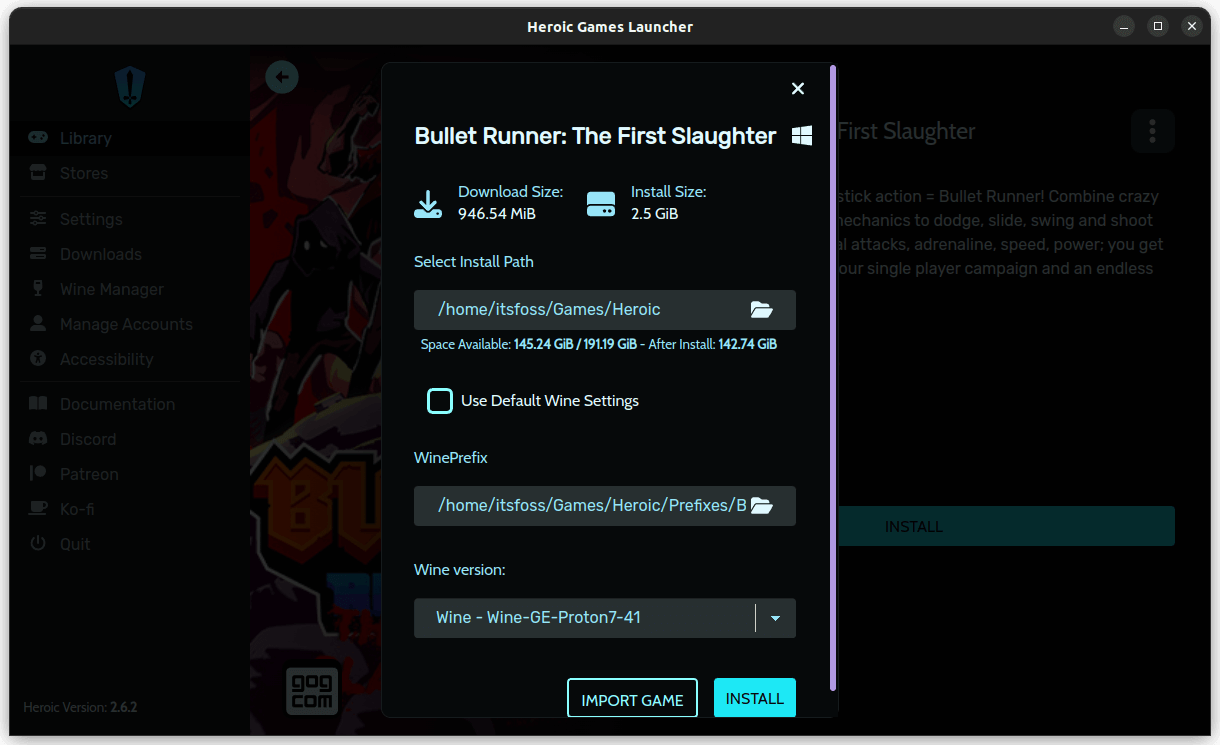
Если хотите, чтобы лаунчер автоматически выбрал подходящую версию Wine, нажмите Use Default Wine Settings (использовать настройки Wine по умолчанию). Если игра не запускается, стоит выбрать версию Wine вручную.
4. Дождитесь завершения загрузки и запустите игру.
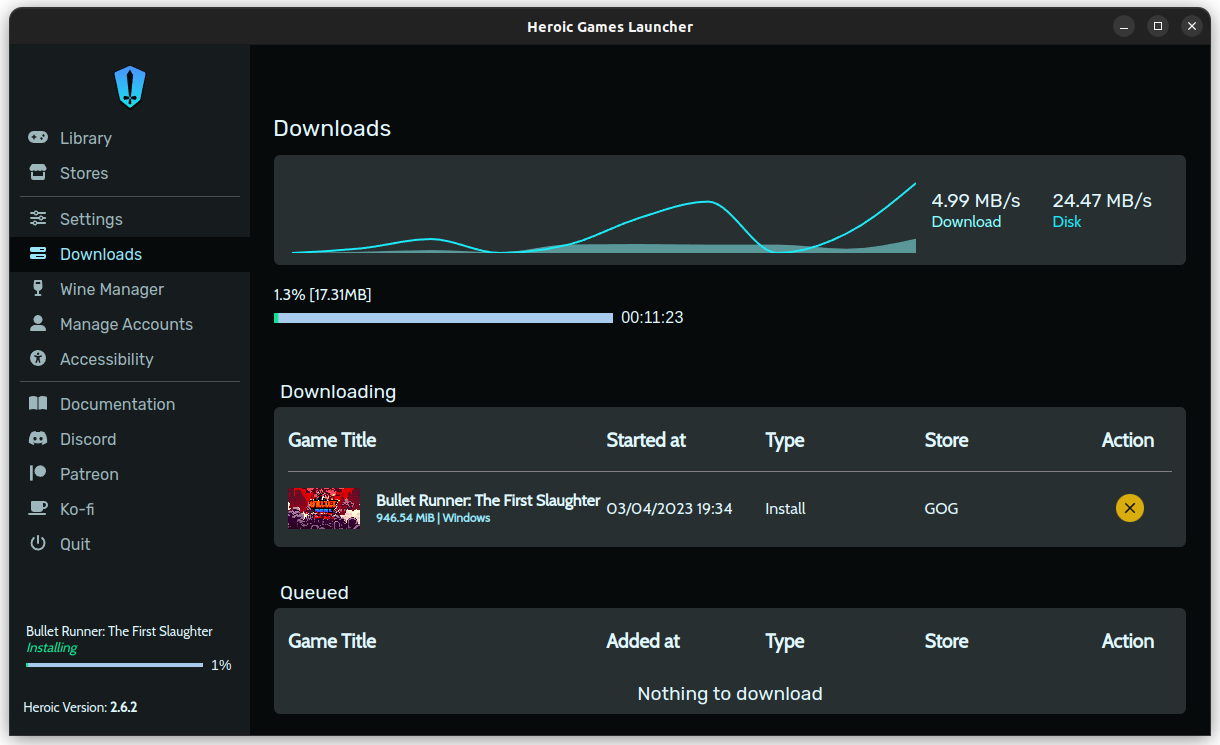
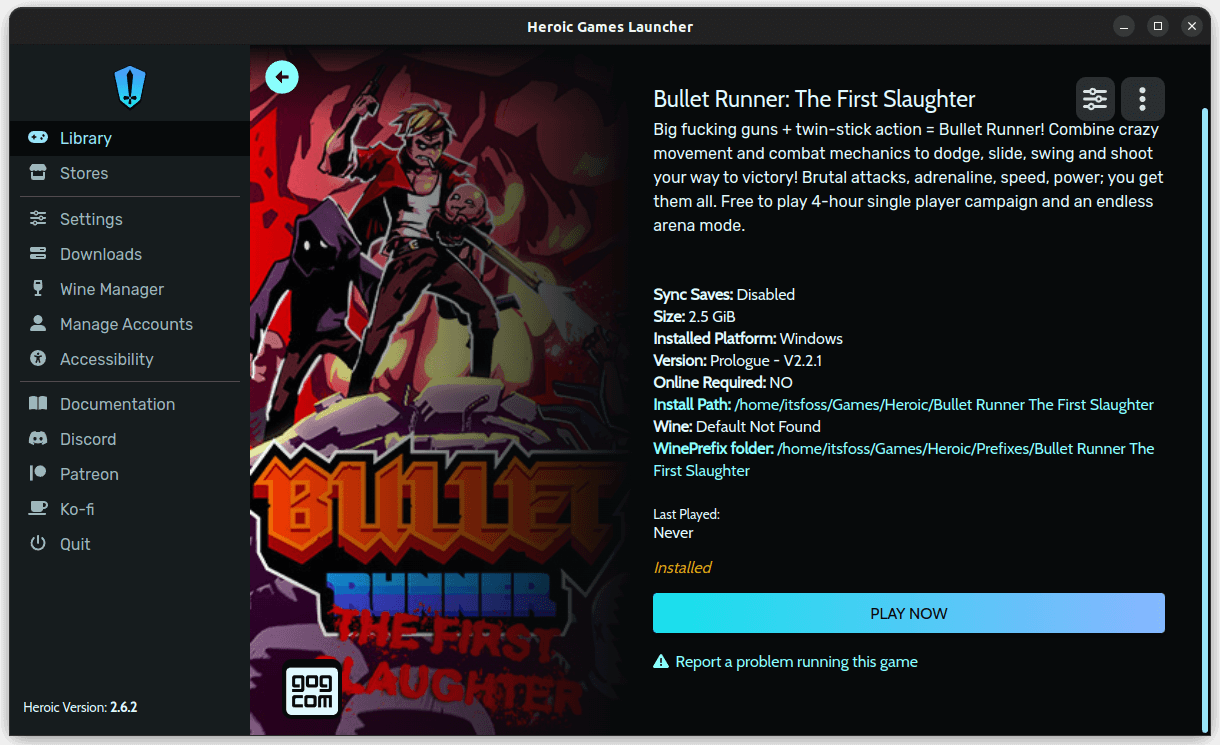
Способ №3. Bottles
Bottles – штука впечатляющая. Тем не менее, установить игру непосредственно через Bottle не выйдет.
Запуск игр через Bottles устроен немного сложнее, чем способы, о которых мы рассказывали выше. Однако пока это самый простой способ запустить официальный клиент GOG.
Bottles не подходит для запуска игр, зато через Bottles можно установить официальный клиент GOG для Windows. И Bottles – один из лучших способов запустить софт с Windows.
На момент написания данного текста разработчики рекомендовали устанавливать Bottles в формате Flatpak, следовательно, первым делом отправляемся в Flathub. Если Flatpak вам по каким-то причинам не подходит, есть и другие варианты загрузки.
Устанавливаете Bottles, создаёте новое пространство для гейминга – Bottle for Gaming, выбираете в нём GOG Galaxy v1 или Legacy и устанавливаете нужный вам лаунчер.
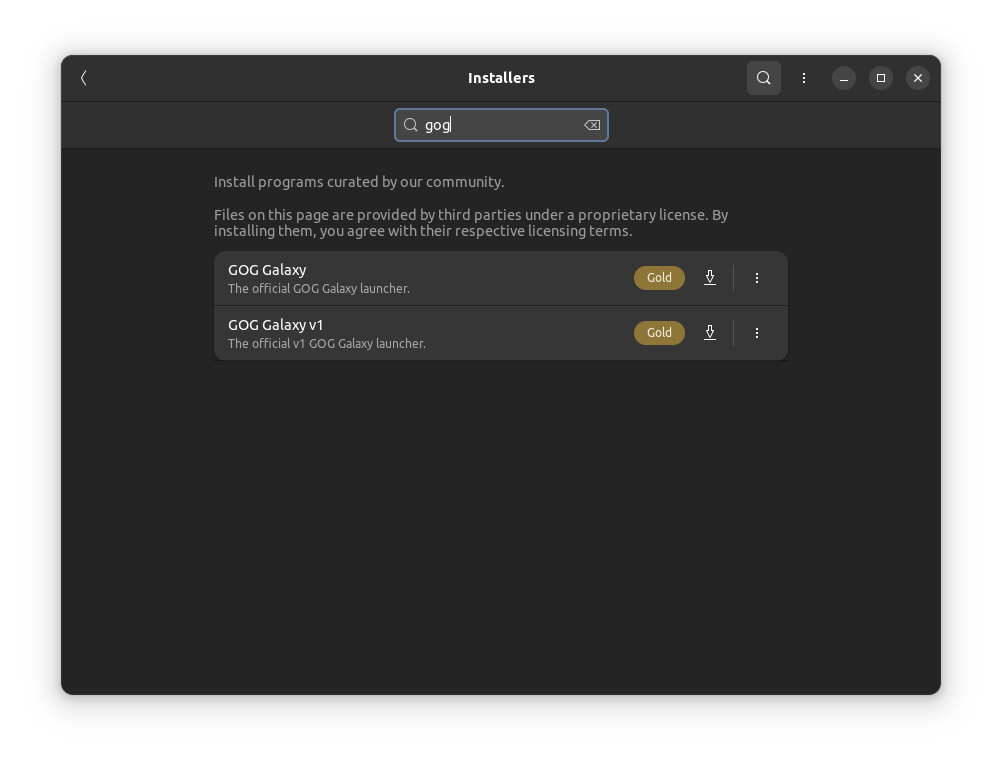
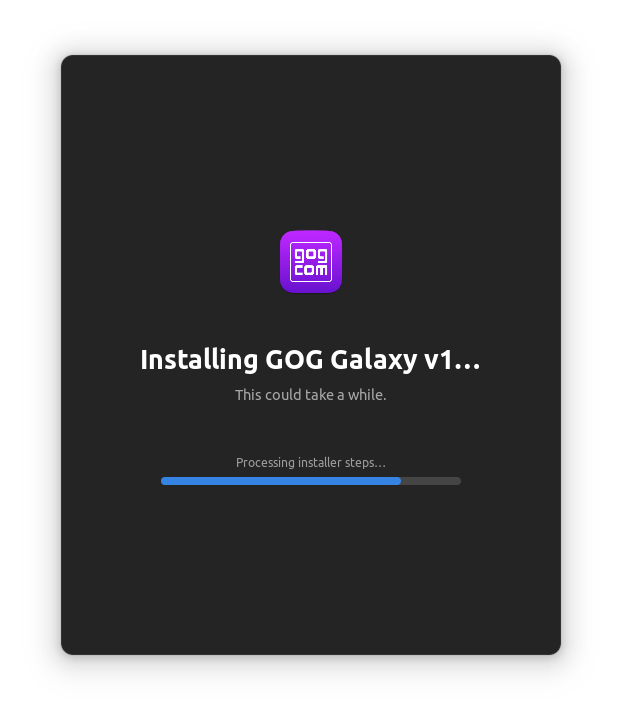
У меня GOG Galaxy почему-то не запустился, так что это способ не из лёгких и подойдёт далеко не всем. Зато, если разберётесь, в будущем это обязательно пригодится, ибо сама штука всё-таки перспективная.
Вместо выводов
Установка и запуск игр становятся удобнее день ото дня. Некоторые игры уже запускаются в пару кликов мышки, некоторым нужна дополнительная настройка, но всё явно не так плохо, как принято думать. Возможно, когда-нибудь мы дождёмся и официальных лаунчеров от GOG и EGS, кто знает?
Кстати, если у вас уже есть опыт запуска игр в Linux, не стесняйтесь рассказать о нём в комментариях. Ну а если остались какие-то вопросы, в комментариях наверняка найдётся кто-то, кто сумеет вам помочь.
У нас на сайте есть и другие гайды по запуску игр в Linux. А ещё есть довольно удобная утилита под названием GameHub, которую можно использовать для хранения игр с других популярных платформ. Ну и конечно же GOG – далеко не единственное место, где можно скачивать игры.
Анкуш Дас,
It’s FOSS
7 апреля 2023
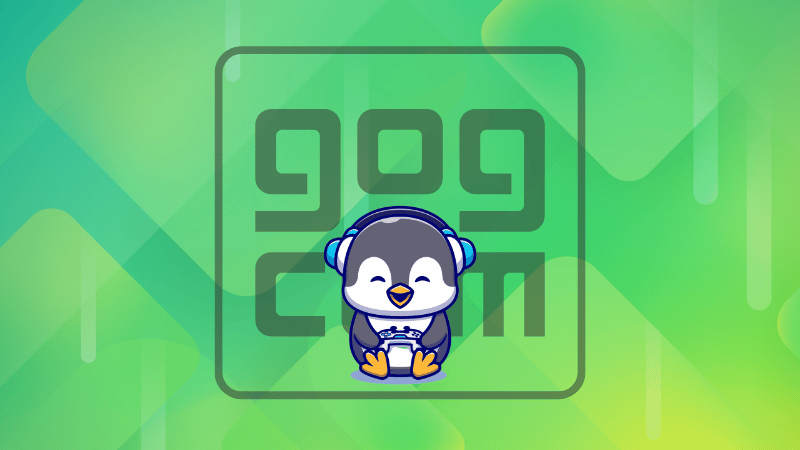

Комментарии
Отправить комментарий